簡單重裝系統(tǒng)win10圖文教程
 2021/10/04
2021/10/04
 0
0
相信不少的用戶都有這樣的內心活動,系統(tǒng)用久了太卡頓,想重裝系統(tǒng),但是又怕麻煩。那么你可能不知道,有一種簡單的方法,就是可以通過一鍵重裝系統(tǒng)來實現。一鍵重裝系統(tǒng)簡單來說就是用戶在裝機軟件中一鍵點擊選擇操作系統(tǒng),軟件接下來開始下載系統(tǒng)并且自動安裝。下面馬上分享簡單重裝系統(tǒng)win10圖文教程。
筆記本安裝win10步驟如下:
1、打開極客狗官網,下載并安裝“極客狗裝機大師”(原黑鯊)。
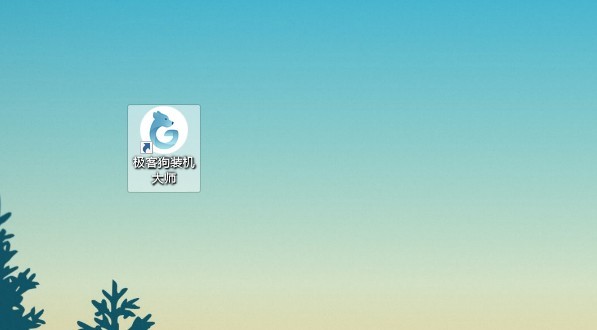
2、打開本軟件,點擊“立即重裝”。
PS:本軟件涉及對可移動磁盤的讀寫操作,部分殺毒軟件和安全類軟件會導致重裝失敗,運行程序前請關閉相關軟件!
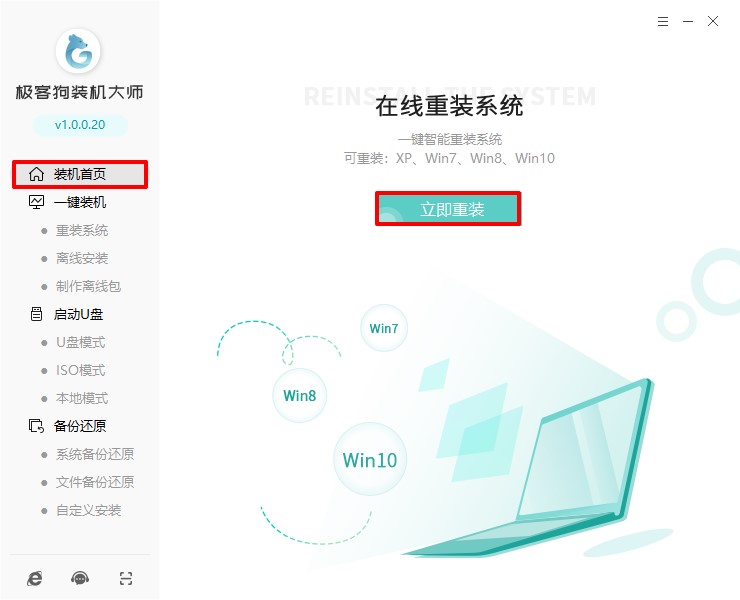
3、進入選擇操作系統(tǒng)的界面,這里可以看到有windows xp、windows7、 windows8、 windows10操作系統(tǒng),自行選擇合適的windows 10,點擊“下一步”。
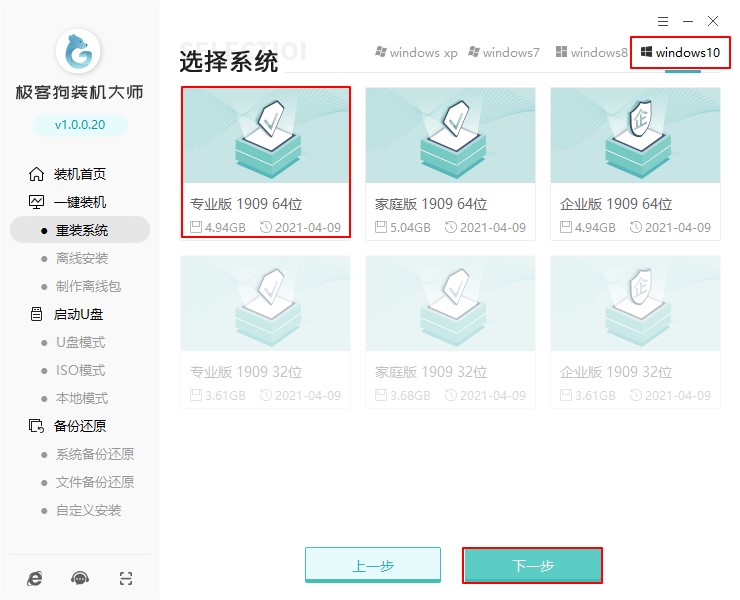
4、現在選擇的軟件可以幫助我們在安裝系統(tǒng)時一并安裝,如果沒有合適的軟件可以不選擇。
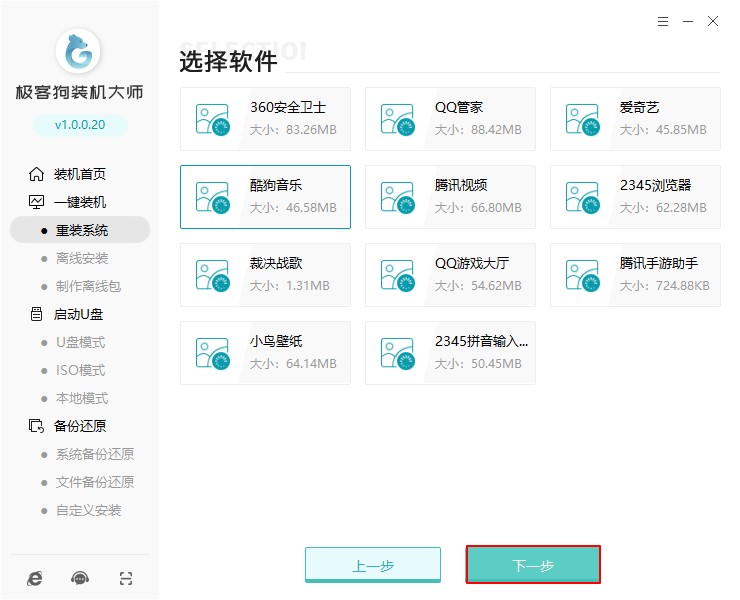
5、重裝系統(tǒng)默認清空有關c盤數據,在這一步注意備份好需要保留的文件。
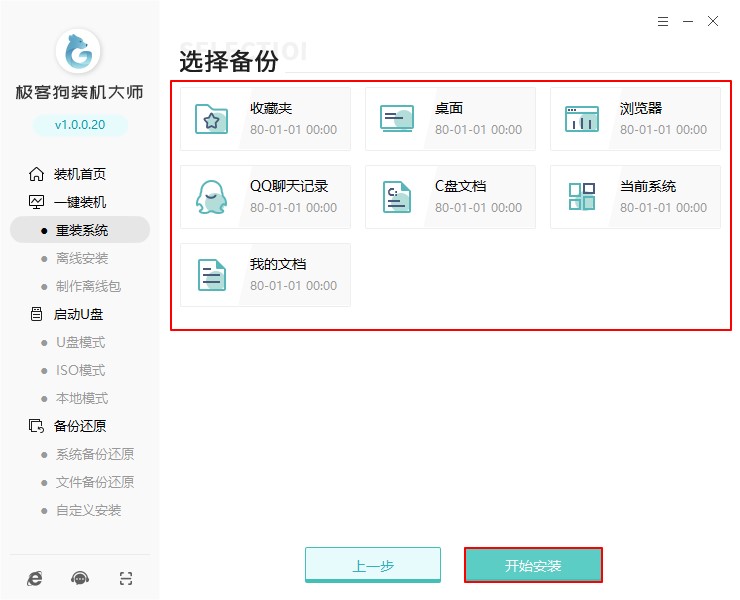
6、接下來極客狗開始下載系統(tǒng)鏡像、系統(tǒng)軟件、設備驅動、驅動備份等工作。下載完成后,電腦會自動重啟。
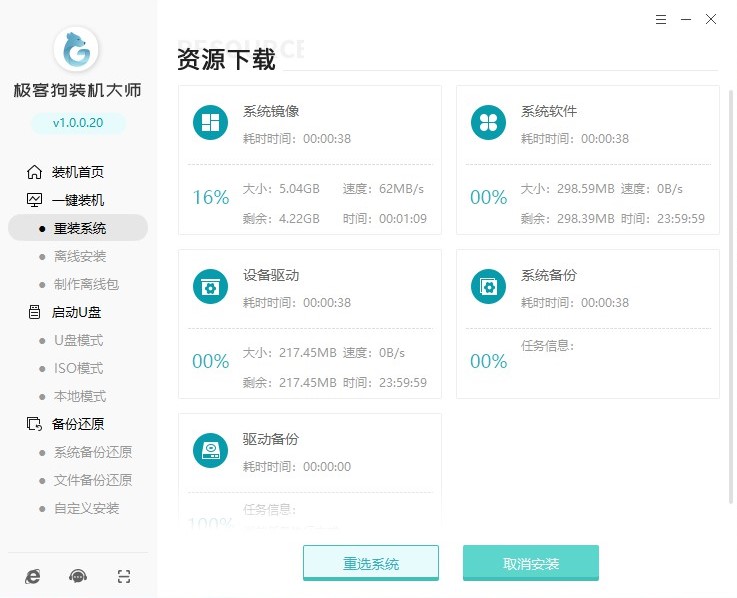
7、重啟在window啟動管理器界面選擇PE,接下來進入極客狗PE系統(tǒng),裝機軟件會自動安裝win10系統(tǒng)。
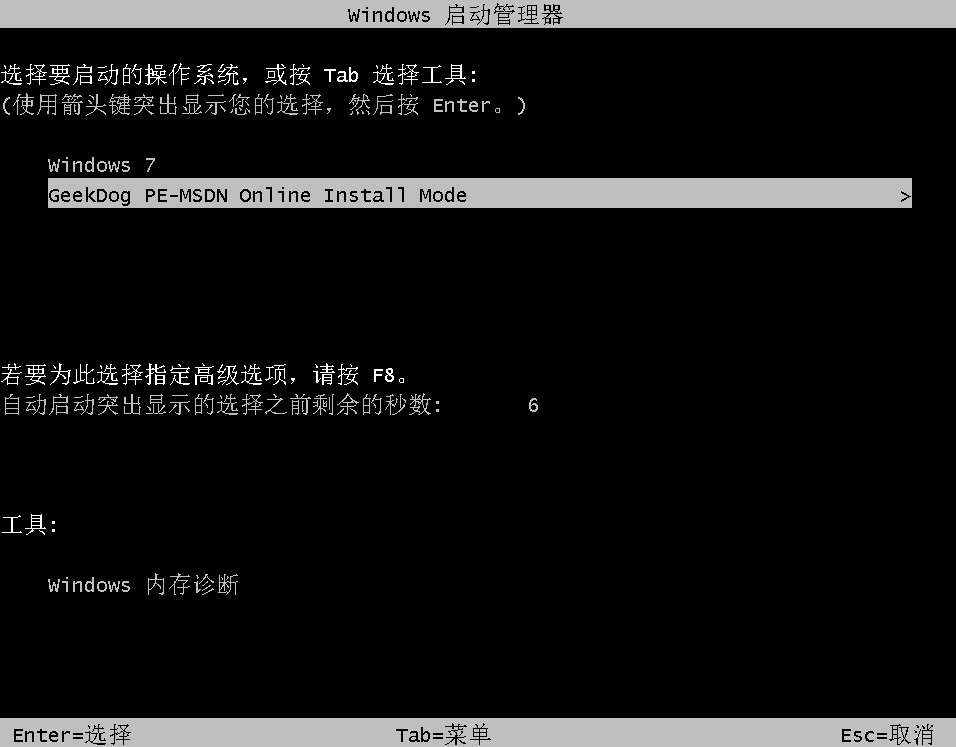
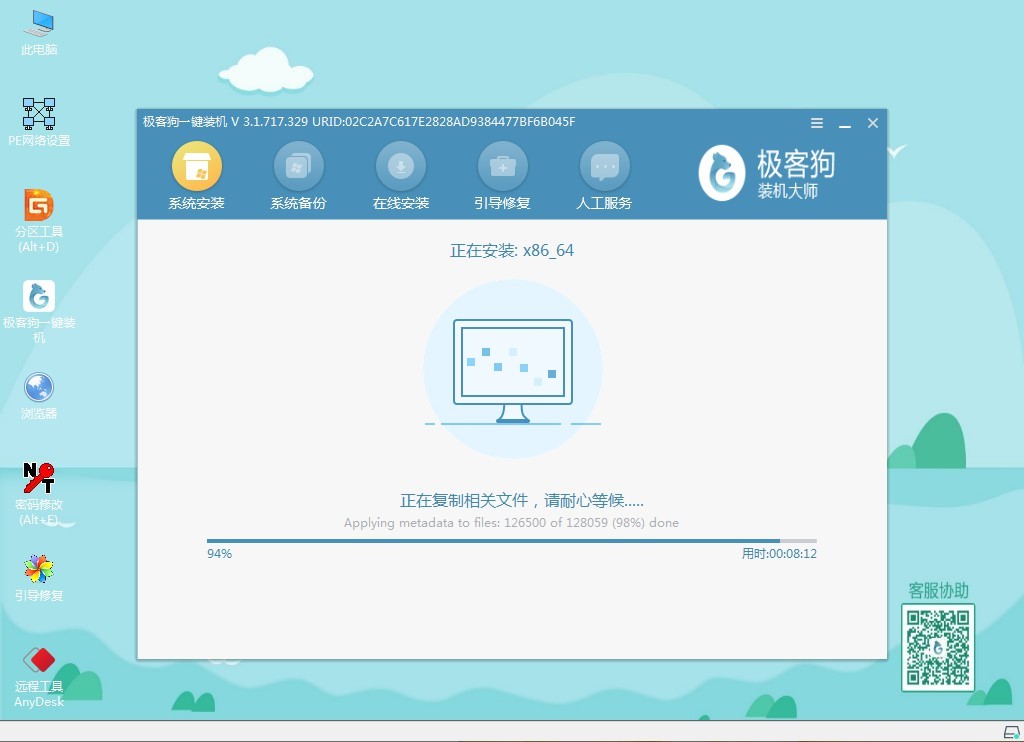
9、系統(tǒng)安裝完成以后也是自動重啟,并進入一個新的系統(tǒng)界面。至此筆記本安裝win10系統(tǒng)就成功了!
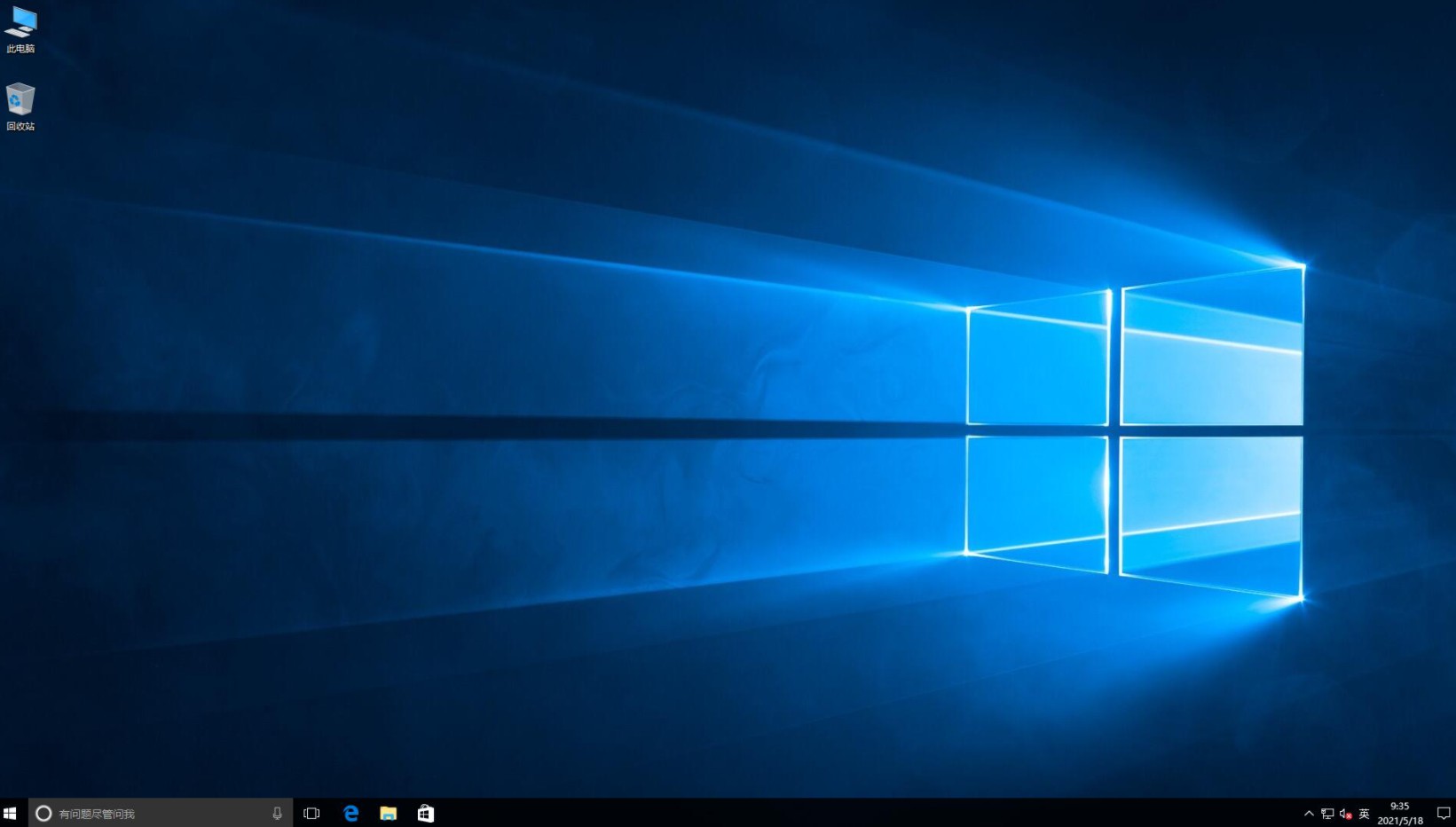
以上是簡單重裝系統(tǒng)win10圖文教程,是不是很簡單呢?也正式因為操作簡單方便,所以被許多電腦小白視作裝機必備神器!如果你需要重裝系統(tǒng),那么這款裝機軟件會是一個很好的選擇哦,希望教程可以提供幫助。
